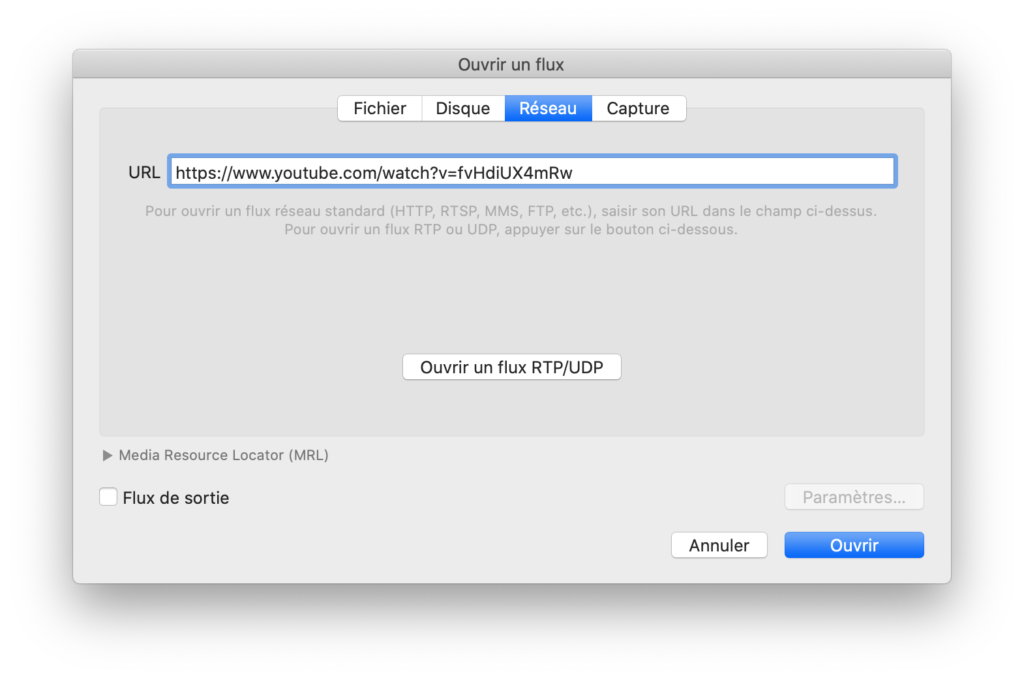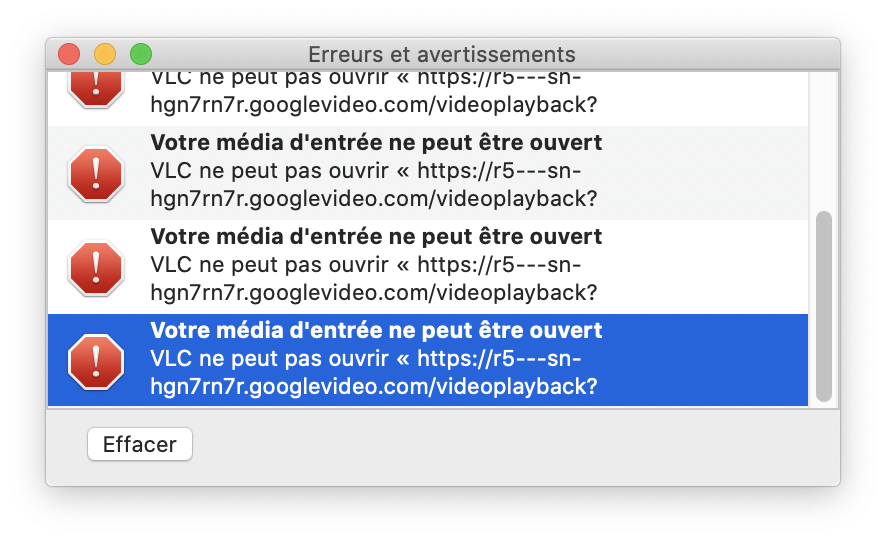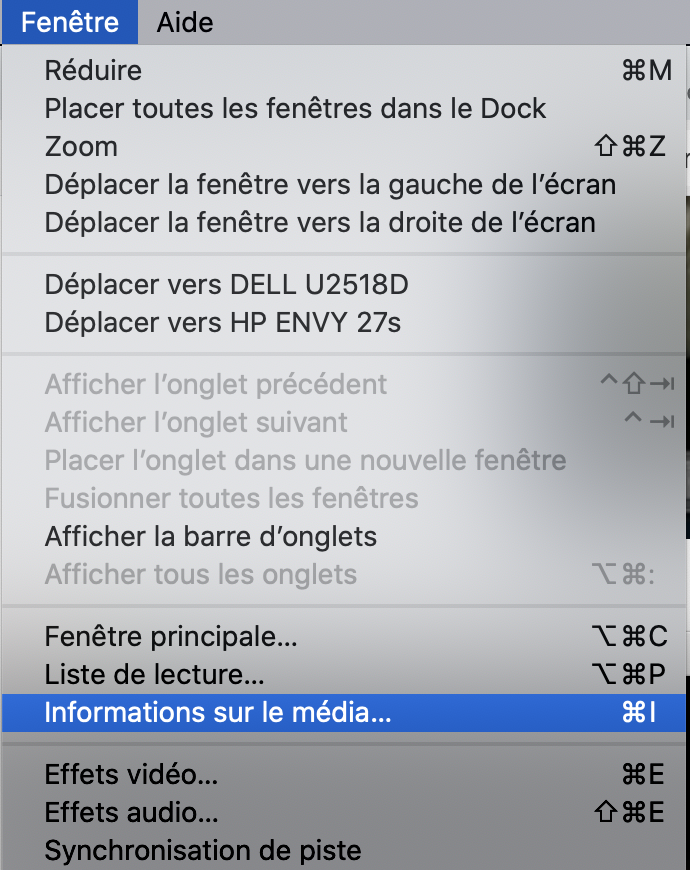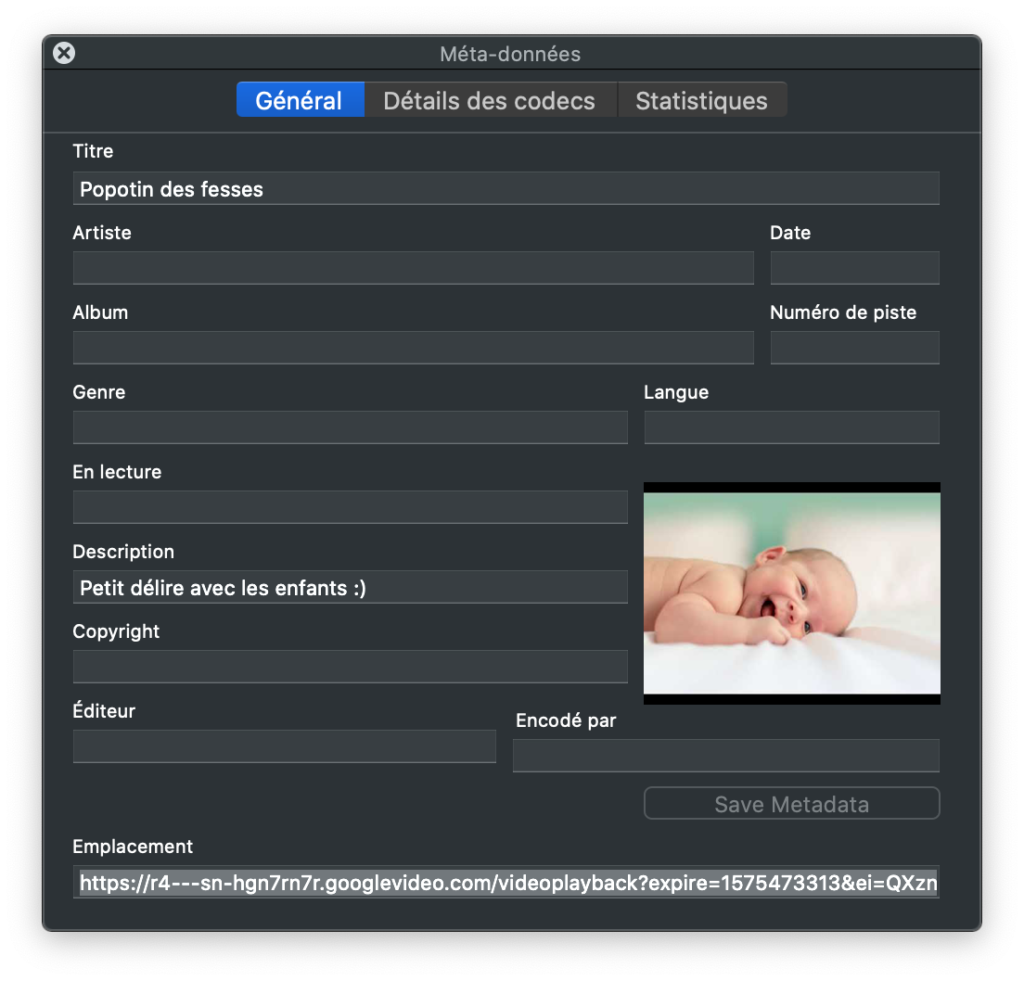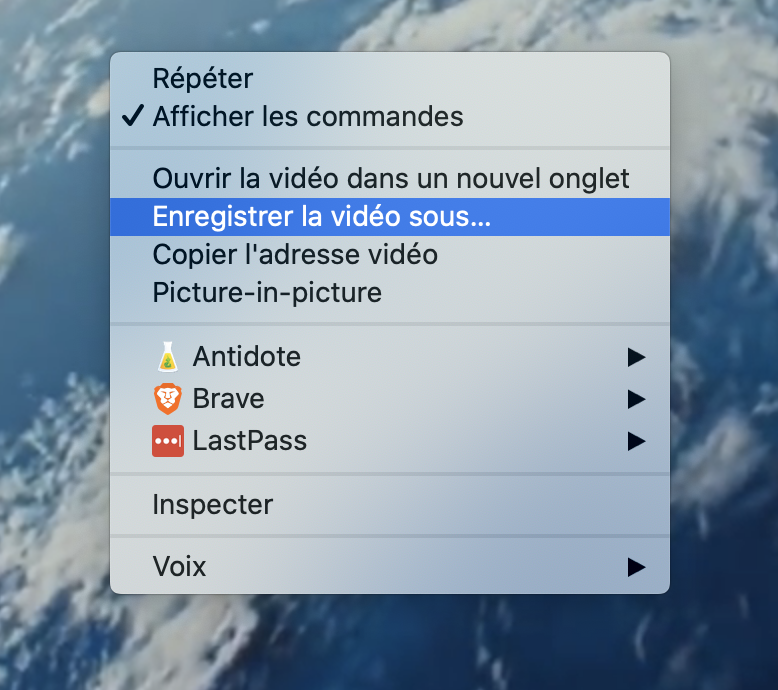Debotnet : Désactiver la télémétrie, mouchards de Windows 10
win10, how To, trucs, mouchards, spyware,
Debotnet est un outil gratuit qui permet de supprimer certains composants de Windows 10 liés à la vie privée.
Par exemple, désactiver la télémétrie, Cortana, collecte de données, etc.
Il est assez simple d’utilisation même s’il est en anglais.
Vous trouverez une description complète pour nettoyer Windows 10 de la télémetrie et mouchards.
Table des matières [masquer]
Windows 10 : télémétrie et mouchards
Windows 10 possède beaucoup de fonctions de synchronisation et télémétrie.A travers votre compte Microsoft, Windows 10 va envoyer des données aux serveurs Microsoft.
On trouve par exemple : les paramètres utilisateur, les applications utilisées, les sites visités, etc.
Plus de détails :
- FAQ – Compte Microsoft de Windows 10
- Comment gérer son compte Microsoft de Windows 10 : le guide complet
Ainsi il protège la vie privée contre la collecte de données de Windows 10.
Qu’est-ce que Debotnet
Voici une liste non complète des éléments que Debotnet peut supprimer sur Windows 10.- Désactiver la télémétrie et les mouchards qui envoient vos données à Microsoft
- Désactiver la synchronisation
- Bloquer l’installation automatique
- Bloquer le pistage depuis les données de diagnostics
- Supprimer les applications inutiles de Windows 10. Cela supprime donc les Bloatwares.
- Désactiver Windows Update et les mises à jour de Windows 10
- Désactiver les mouchards qui vous géolocalisent
Puis voici les fonctionnalités possibles :
- Moteur de script simple pour ajouter des règles de confidentialité personnalisées
- Mode débogage. Par exemple. le mode Test vous permet de voir quelles valeurs sont mauvaises dans le registre ou les commandes exécutées
- Scripts mis à jour sur GitHub. L’application peut télécharger les dernières versions de scripts.
- Interface utilisateur moderne et familière, avec prise en charge des modèles
- Version portable. Aucune installation requise.
On peut aussi en créer et en importer pour étendre les fonctions de l’outil.
Ainsi en plus de désactiver la télémétrie et les mouchards, on peut supprimer d’autres fonctions de Windows 10.
Désactiver la télémétrie, mouchards avec Debotnet
Avant de modifier Windows et chercher à supprimer la télémétrie et
mouchards, nous vous conseillons d’activer la restauration du système.
Cela permet de revenir en arrière en cas de problèmes.
Pour cela, suivez notre tutoriel : Windows 10 : réactiver la restauration du système
Voici comment désactiver la télémétrie et mouchards avec Debotnet.Cela permet de revenir en arrière en cas de problèmes.
Pour cela, suivez notre tutoriel : Windows 10 : réactiver la restauration du système
- Télécharger Debotnet
- Créez un dossier Debotnet sur le bureau
- Décompressez le fichier ZIP dans ce dernier
L’interface s’ouvre alors.
A gauche, vous avez les boutons pour lancer le nettoyage.
Importer de nouveaux scripts.
Puis la liste des nettoyages possibles avec à droite la description.
Il suffit alors de cocher les options puis à la fin on clic sur Run.
Par exemple ici pour désactiver Cortana, le presse papier partagé, la synchronisation.
Enfin bien entendu pour désactiver la télémétrie de Windows 10.
Une fois terminé, on clic sur Run.
Les fenêtres suivantes s’ouvrent alors.
Le nettoyage de Windows 10 s’effectue.
Vous pouvez ensuite redémarrer votre PC afin de prendre en compte les changements.
Bravo ! vous avez désactivé les mouchards et la télémétrie de Windows 10.
Autres outils pour désactiver la télémétrie
Debotnet ne vous convient pas ?Vous cherchez des alternatives pour désactiver la télémétrie et les mouchards de Windows 10.
Suivez cette liste complète :
Liens
Les autres liens pour supprimer les applications inutiles de Windows 10.- Supprimer les bloatwares de Windows 10
- Windows10Debloater : supprimer OneDrive et les applications pré-installées
- Windows 10 : supprimer les applications inutiles
REF.: